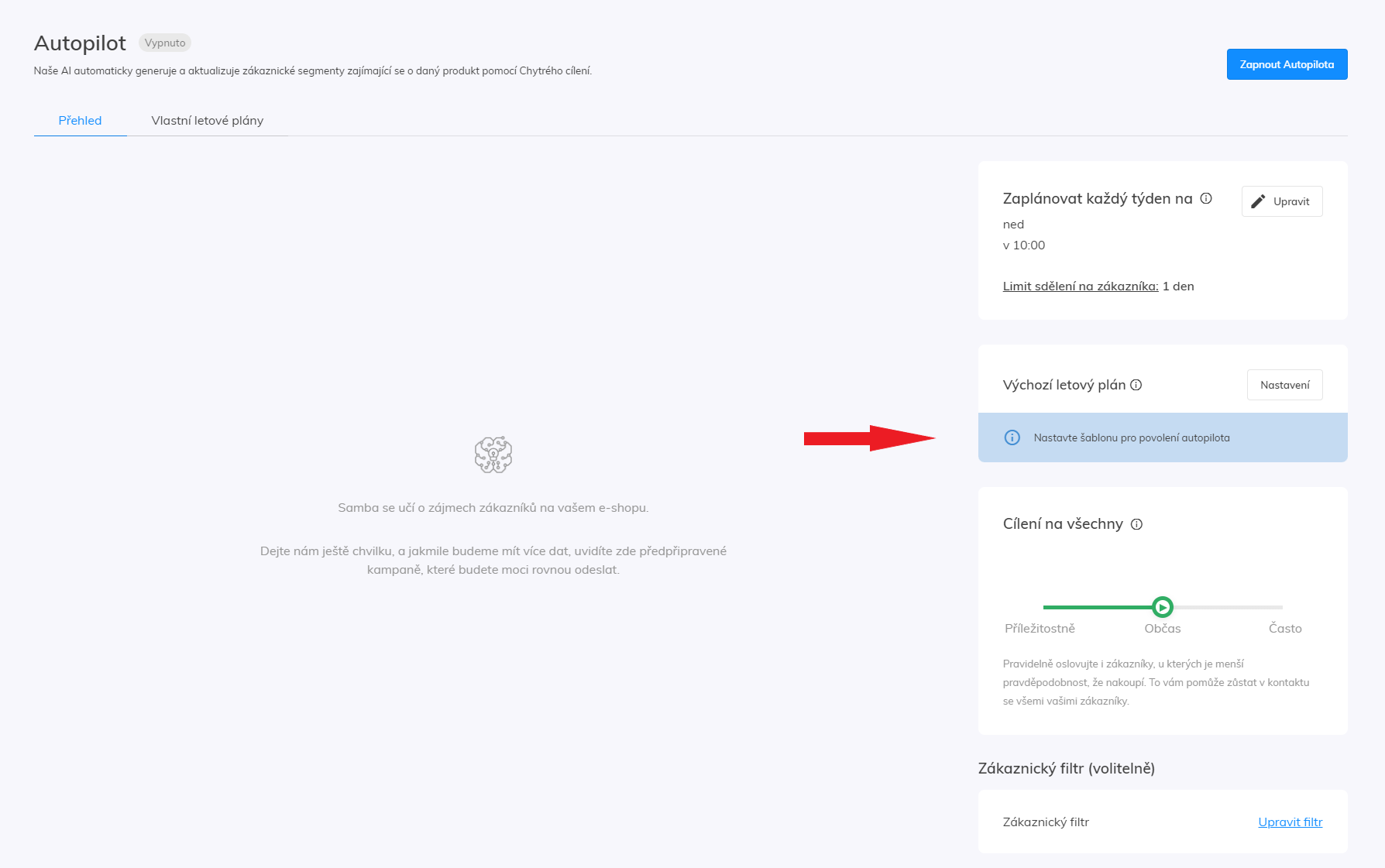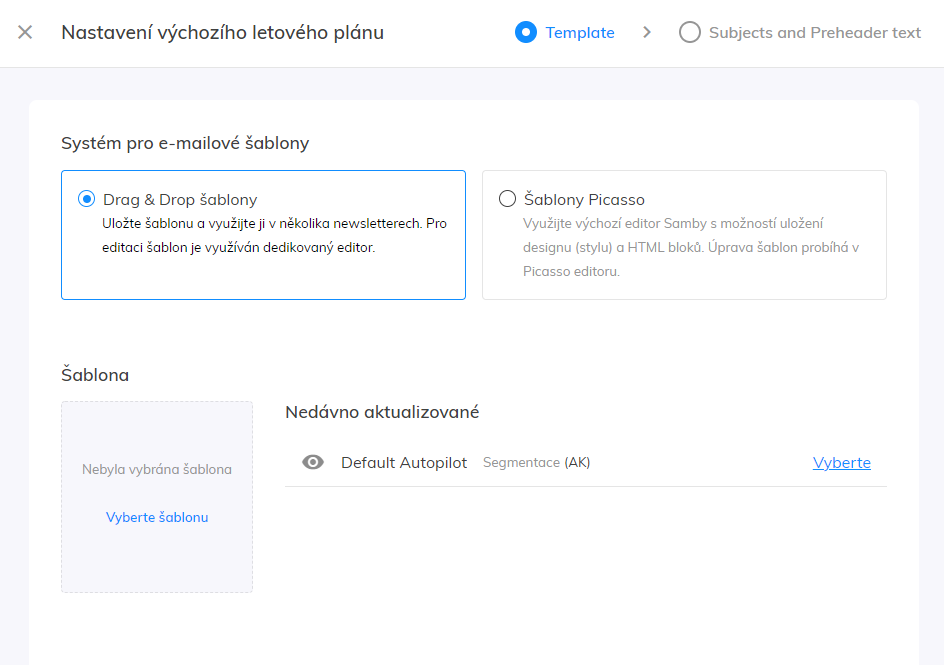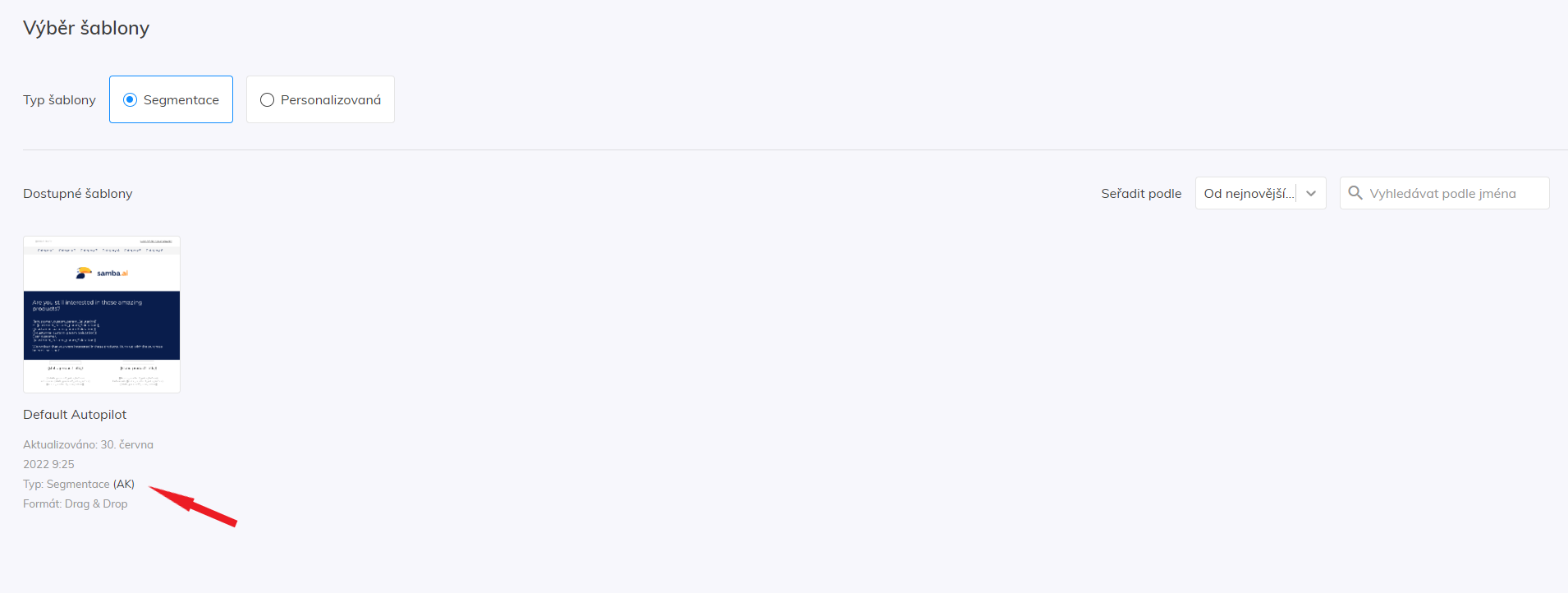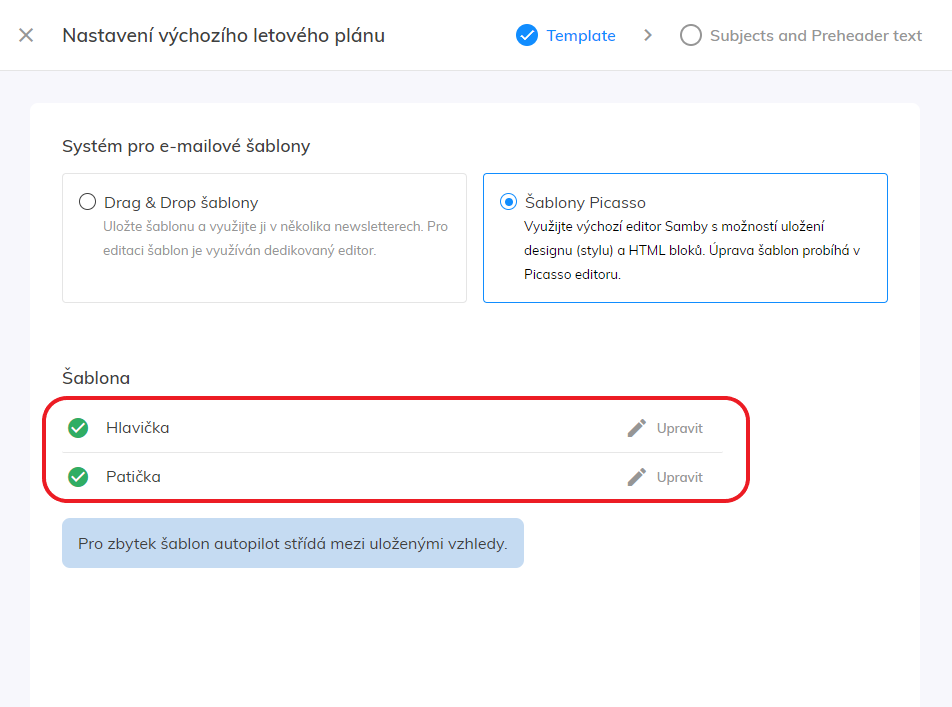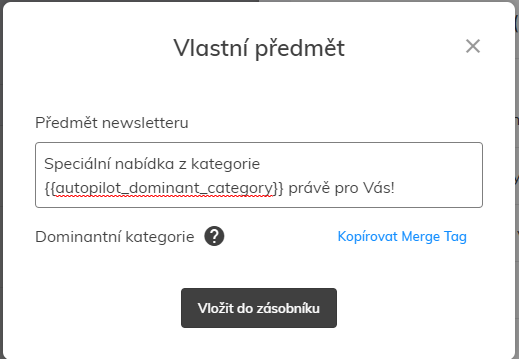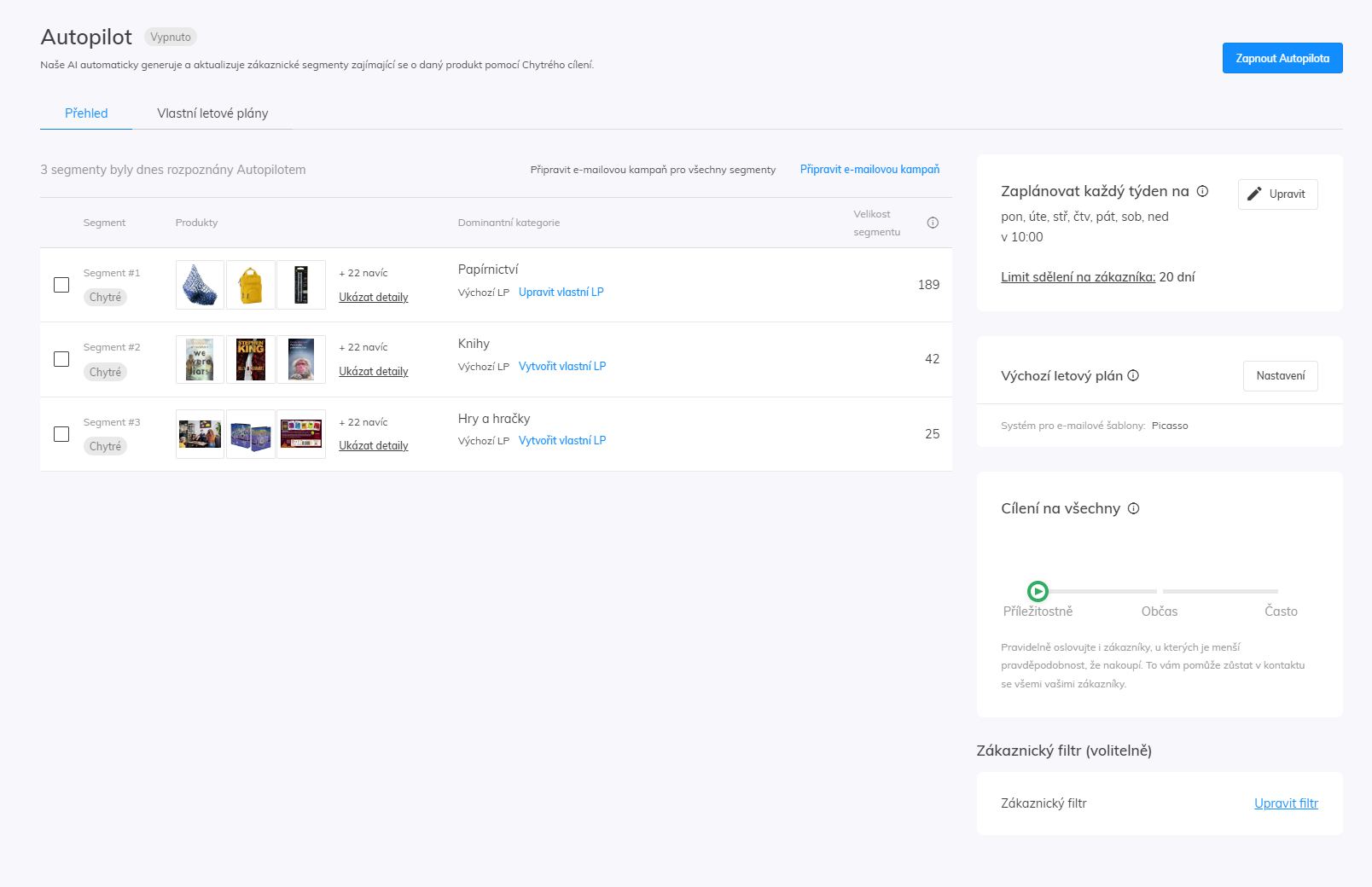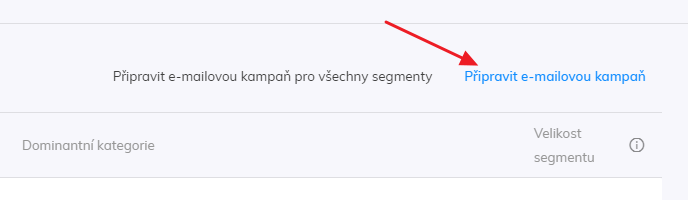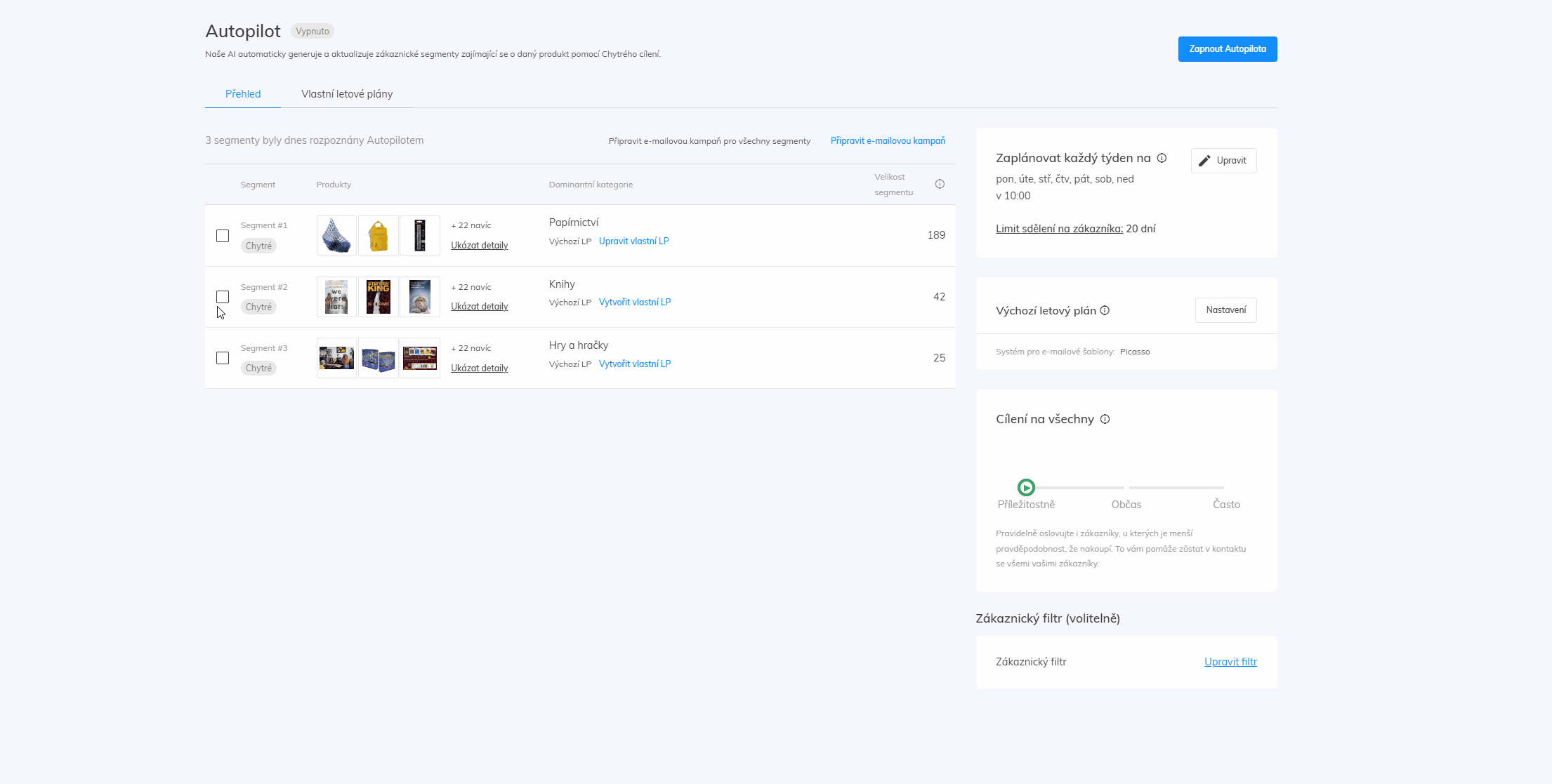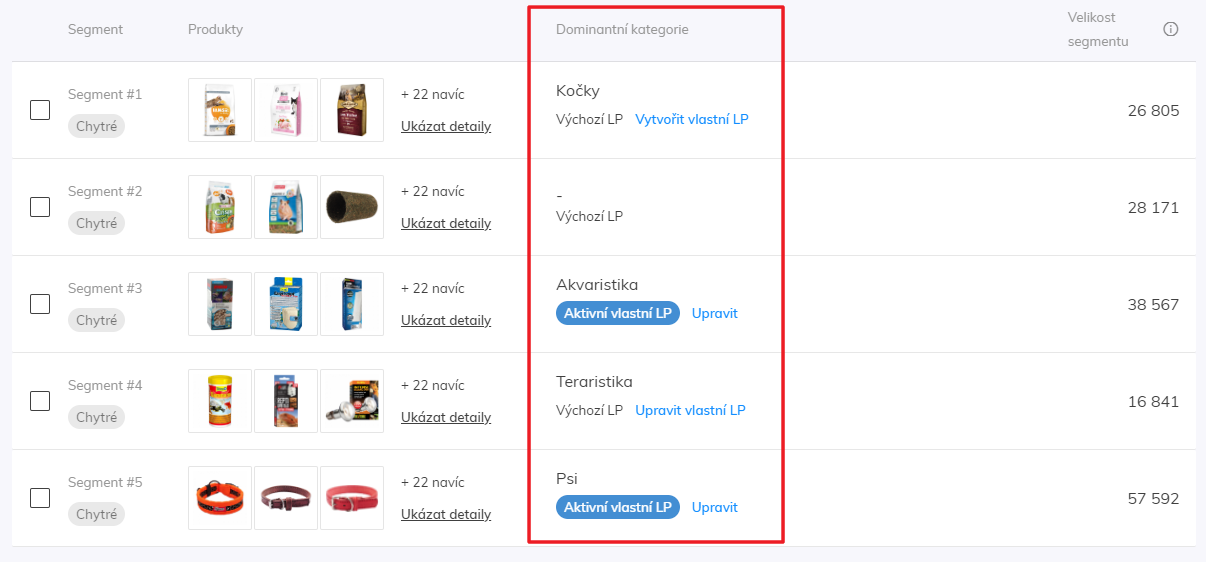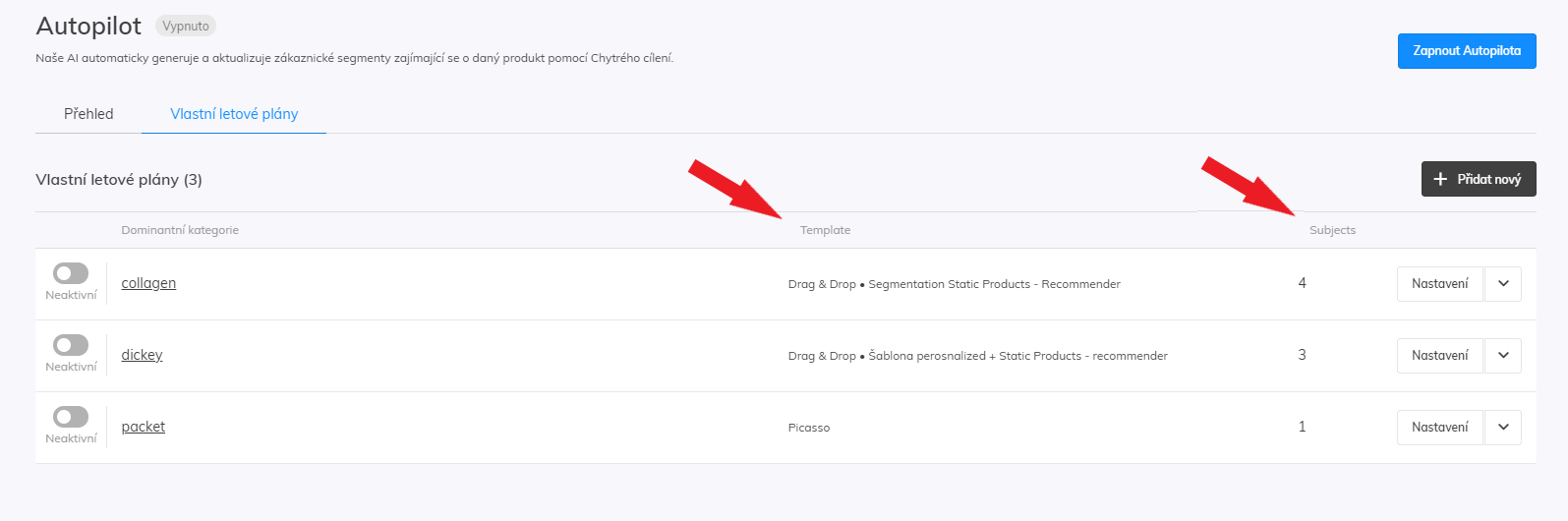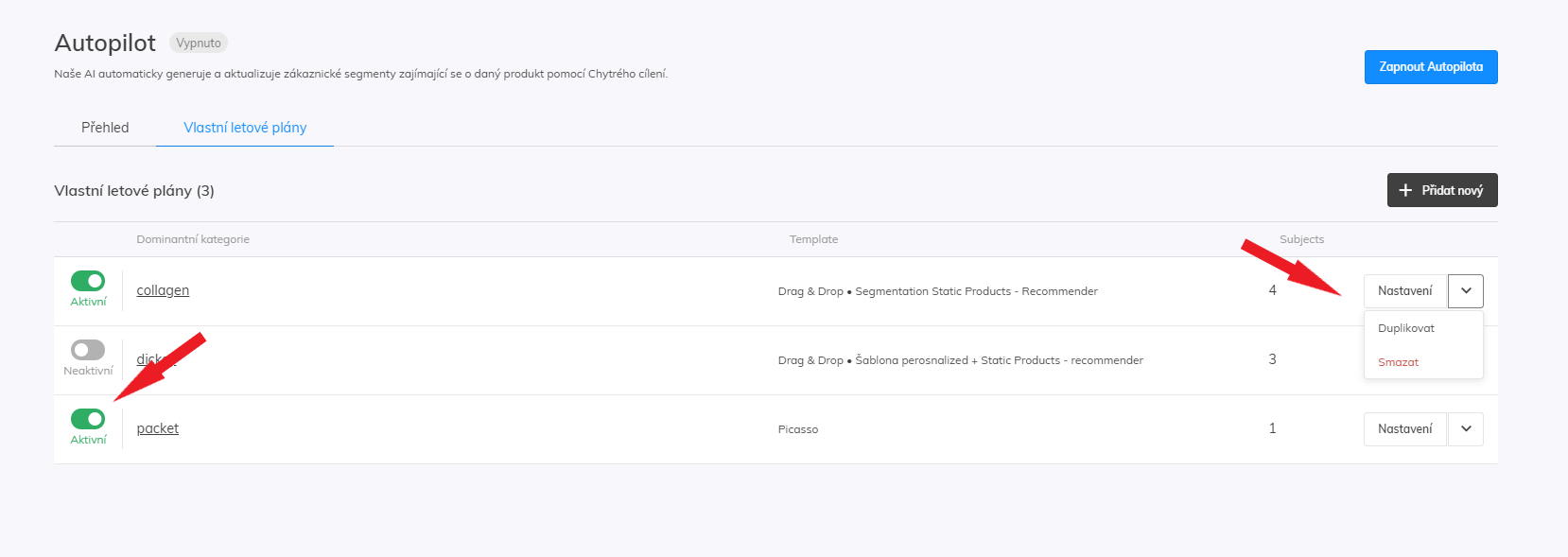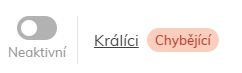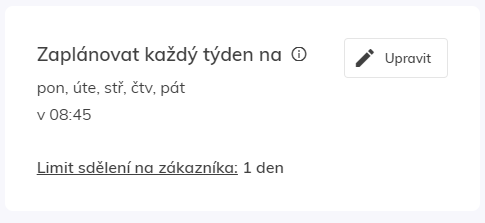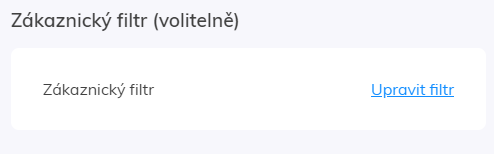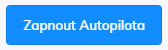This post is also available in:


Více objednávek, zcela automaticky, a to každý den.
Totální automatizace e-mail marketingu vašeho e-shopu. Autopilot je jednou ze stěžejních funkcí Samby a dovede sám vytvořit e-mailové kampaně, které následně odešle. Z výsledků vyhodnotí, které produkty u zákazníků vzbudily zájem, a které nikoliv. Tím posiluje účinnost každé další kampaně.
Jak? Autopilot chování návštěvníků na vašem e-shopu ve dne v noci analyzuje a hledá nákupní trendy. Tedy zjišťuje, o jaké produkty se zákazníci nejvíce zajímají. Jakmile takovou obchodní příležitost zachytí, sám vytvoří e-mailové kampaně, v nichž zobrazí vhodné produkty a odešle je těm správným zákazníkům. Bez nutnosti jakékoliv akce z vaší strany. Zároveň si však můžete segmentaci upravit dle vlastních preferencí pomocí filtrování. Pojďme projít proces tvorby kampaně od začátku až po odeslání.
Tvorba Autopilot kampaně
Výchozí letový plán
Než budete moci používat Autopilota, musíte nastavit šablonu pro Výchozí letový plán.
Nastavení šablony
Nejprve zvolte, zda chcete pro autopilota použít šablonu Drag & Drop nebo Picasso.
.Drag & Drop šablona
Můžete si vybrat segmentační nebo personalizovanou šablonu, které jsou kompatibilní s autopilotem (AK). Jedná se o šablony, které obsahují statické produkty.
Ve výběru šablony v nastavení Autopilota vám Samba zobrazí pouze ty šablony, které jsou AK.
Pokud žádnou nemáte, můžete vytvořit novou a použít šablonu „Samba Default Autopilot“ z Uložených rozložení a přizpůsobit ji svým potřebám a vizuálu.
Picasso šablona
Pokud si přejete zvolit šablonu Picasso, budete muset nastavit záhlaví a zápatí šablony. Samba vám ukáže, kterou část je ještě třeba vytvořit a kterou jste již vytvořili. Do editoru můžete vstoupit přes nastavení šablony kliknutím na tlačítko „Upravit“.
Vzhled
Autopilot střídá mezi vzhledy, které máte uložené v rámci Picasso kampaní. V případě, že chcete použít jen jeden konkrétní, doporučujeme mít uložený jen jeden vzhled. Jak uložit vzhled?
UTM parametry
UTM parametry jsou automaticky generovány v tomto tvaru:
- utm_campaign: náhodný řetězec
- utm_source: samba
- utm_medium: email
Předmět a Záhlaví
Po nastavení nebo výběru šablony přejděte k dalšímu kroku, ve kterém nastavíte předmět/y a záhlaví.
Můžete využít předpřipravené sady předmětů nebo si vytvořte vlastní. Autopilot tuto sadu předmětů používá k automatickému vytváření kampaní. Doporučujeme položky, které neobsahují název značky, produktu nebo události.
Do jakéhokoli předmětu lze vložit proměnnou dominantní kategorie {{autopilot_dominant_category}}. Tato proměnná je automaticky v předmětu emailu nahrazena názvem konkrétní dominantní kategorie produktů dle identifikovaného segmentu zákazníků v okamžik generování jednorázové emailové kampaně.
- Můžete tak snadno vytvořit např. předmět „To nejlepší z kategorie {{autopilot_dominant_category}} právě pro Vás“, který bude ve výsledku vypadat např. takto „To nejlepší z kategorie Kočky právě pro Vás“.
Protože pro Vlastní letové plány lze definovat specifické emailové předměty, má smysl využívat tuto proměnnou zejména pro sadu předmětů ve Výchozím letovém plánu.
Základní přehled
Po vytvoření výchozího letového plánu můžete nyní zapnout autopilota. Autopilot bude vytvářet a zobrazovat segmenty zákazníků na základě jejich chování.
Jakmile má Samba dostatek informací a Autopilot vám již předpřipravil kampaně, můžeme se vrhnout na nastavení.
Pomocí tlačítka Připravit e-mailovou kampaň
můžete použít nalezené segmenty a doporučené produkty k přímému vytvoření jednorázové e-mailové kampaně. Zde můžete poté kampaň upravit naprosto stejným způsobem, jako jste zvyklí z nastavení Vlastních kampaní (návod ZDE). Použít můžete všechny segmenty nebo jen vámi vybrané.
Pro nastavení kampaní jsou použity stejné parametry, jako kdyby došlo k automatickému nagenerování kampaní při spuštěném Autopilotovi – aplikují se tedy specifické volby dle Letových plánů viz dále. Můžete si tak snadno vyzkoušet Autopilota nanečisto.
Možnosti konfigurace Autopilota
Autopilot pro identifikované segmenty zákazníků automaticky doporučuje vybrané produkty. V rámci nastavení Autopilota lze dále konfigurovat jeho chování:
- kdy se má odesílat
- den a čas rozesílky
- co se má odesílat
- vzhled emailové šablony
- sada předmětů a záhlaví emailu
- na koho se má odesílat
- konfigurace volby „Cílení na všechny“
- zákaznické filtry pro omezení zacílené audience
Letové plány
Letové plány umožňují personalizovat více výkon Autopilota tak, aby forma automatické komunikace byla přizpůsobena pro daný segment.
Každý identifikovaný segment se typicky vyznačuje zaměřením na specifickou produktovou kategorii ve vaší nabídce, o kterou měli daní zákazníci zájem. Toto označení segmentu Autopilot nazývá dominantní kategorie a je zobrazeno přímo v Přehledu autopilota.
Pro tyto dominantní kategorie lze nastavit Vlastní letový plán (LP, či FP z angl. Flight Plan), který může obsahovat specifické nastavení. To se pak bude aplikovat pro nagenerované kampaně pro příslušný segment tak, aby např. pro segment „Kočky“ byly použity předměty emailu spjaté s produkty pro kočky, např. „To nejlepší pro vaše kočičky z naší nabídky“.
Vlastní letové plány
Teoreticky se může jakákoli produktová kategorie ve vašem produktovém katalogu stát jednou pro některý segment dominantní kategorií. Doporučujeme proto pro všechny vaše důležité produktové kategorie nastavit příslušný vlastní letový plán. Pro každou z produktových kategorií lze vytvořit maximálně 1 vlastní letový plán. Aktuálně jsou podporovány pouze kategorie 1. úrovně.
V přehledu připravených segmentů pro daný den můžete rovnou vytvořit Vlastní letový plán pomocí tlačítka Vytvořit vlastní LP, pakliže pro tuto dominantní kategorii ještě neexistuje.
Případně použijte volbu Přidat nový v záložce Vlastní Letové plány.
Nastavení letových plánů
Aktuálně je možné definovat v rámci letových plánů předměty emailů a také záhlaví. Ostatní parametry jako je emailová šablona jsou zatím společné pro všechny segmenty a nelze je zvlášť konfigurovat.
V detailu nastavení plánu lze změnit dominantní kategorii, na kterou je vázán.
Po vytvoření požadované šablony, předmětů a záhlaví pro vybranou dominantní kategorii můžete na kartě vidět aktuální šablonu a počet předmětů pro každou kategorii.
Vlastní letový plán můžete kdykoli Deaktivovat a opět Aktivovat. Po dobu deaktivace bude pro příslušnou dominantní kategorii aplikován Výchozí letový plán.
Nové plány můžete také snadno vytvořit pomocí volby Duplikovat – pak už stačí jen změnit nastavení dominantní kategorie a zbytek nastavení letového plánu se rovnou použije.
Pokud už nechcete vybraný plán využívat, využijte volbu Smazat.
Neexistující produktová kategorie
V případě, že pro vámi dříve definovaný vlastní letový plán již neexistuje příslušná produktová kategorie v produktovém feedu, je taková dominantní kategorie označena jako Chybějící. To znamená, že příslušný letový plán nemůže být pro žádný segment aplikován. To se typicky děje, pokud došlo k přejmenování nebo úplnému zrušení kategorie ve vaší nabídce. Doporučujeme takový letový plán upravit, aby byl navázán např. na nově vzniklou produktovou kategorii.
Den a čas rozesílky
Vybrat můžete nejen čas rozesílky, ale také dny v týdnu, ve které má Autopilot fungovat. Autopilot poté každý aktivní den o půlnoci nageneruje kampaně na základě výsledků analýzy nákupního chování vašich zákazníků.
Každý den můžete až do času naplánování rozesílky případně nagenerovanou kampaň upravit nebo dokonce vypnout v sekci Jednorázové e-mailové kampaně.
Cílení na všechny
Autopilot vám pomůže udržet kontakt skutečně se všemi vašimi zákazníky. Pomocí volby „Cílení na všechny“ můžete zvolit, jak často má Autopilot zacílit i ty méně aktivní zákazníky.
Zákaznický filtr (volitelné)
Použijte zákaznické filtry např. k vyřazení určitého segmentu vašich zákazníků z cílení kampaněmi Autopilota. K dispozici máte všechny zákaznické filtry, které můžete běžně používat i v ostatních kampaních. Tyto filtry jsou v okamžik generování kampaně v ní automaticky nastaveny.
Spuštění
Stiskněte tlačítko Zapnout Autopilota.
Od zítřejšího dne pak začne Autopilot pracovat za vás.